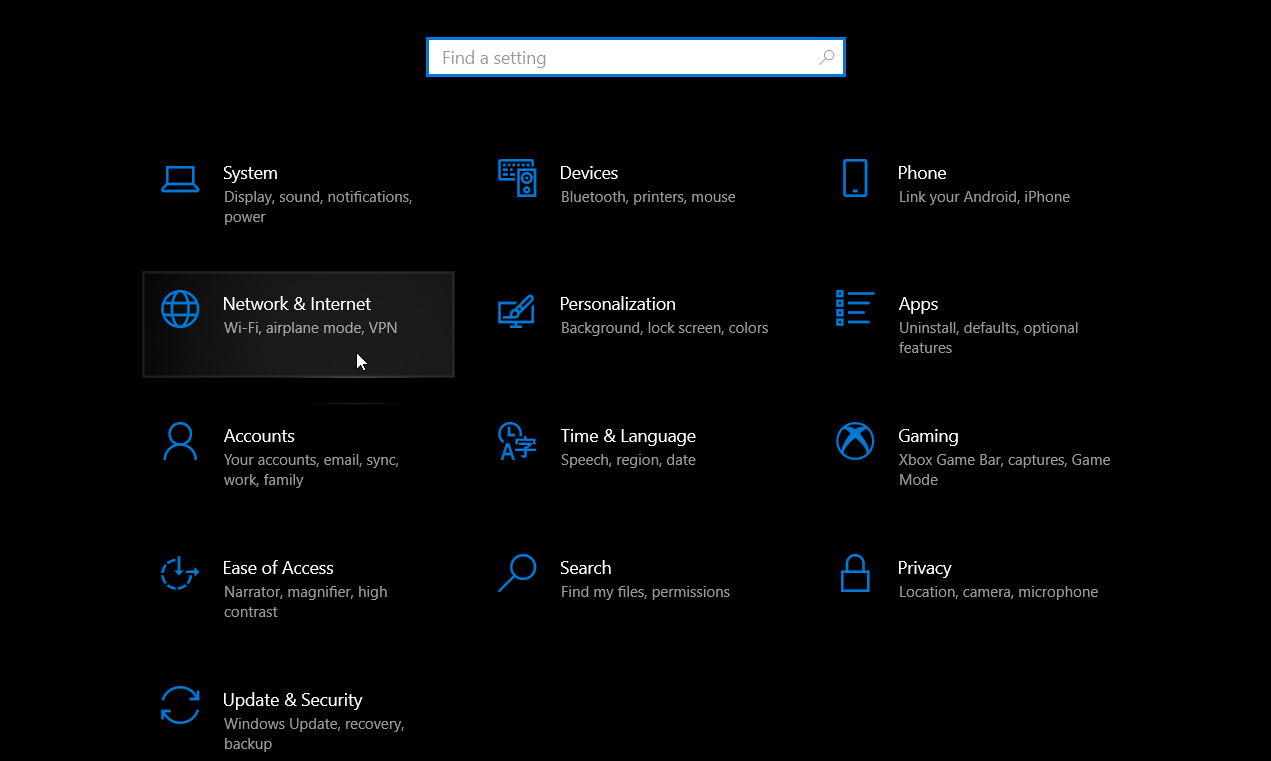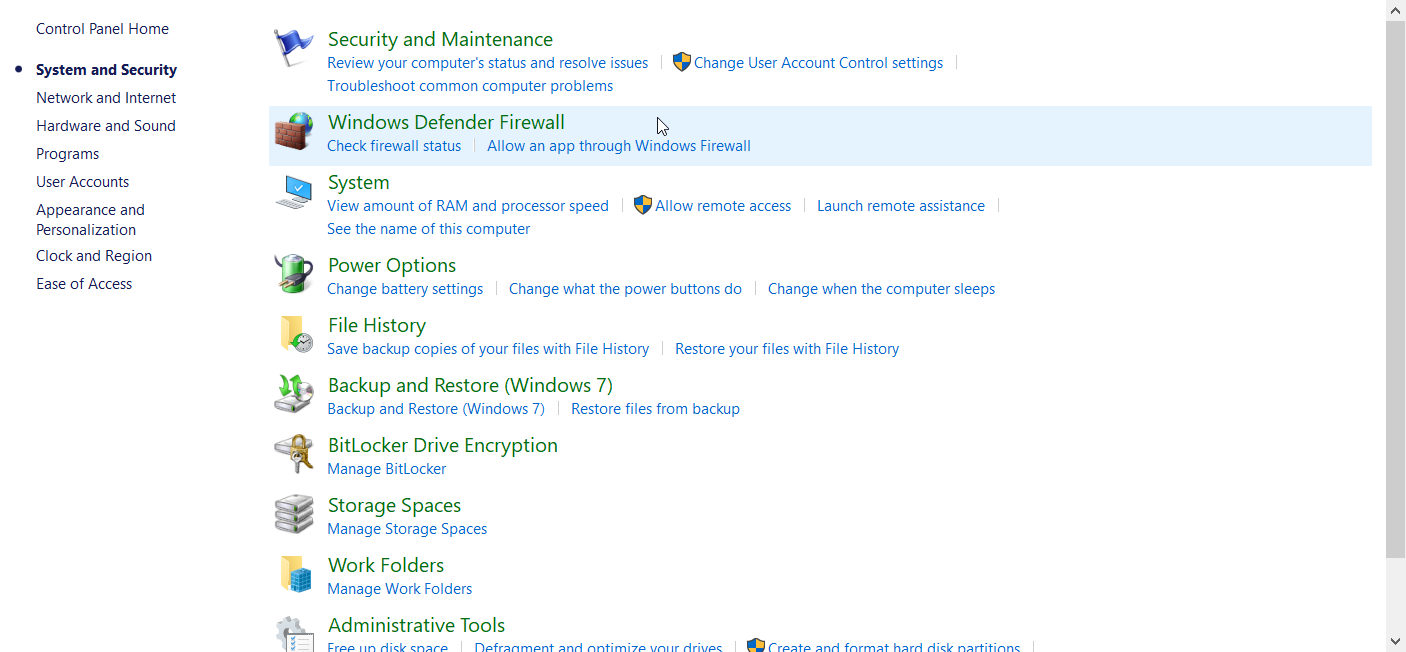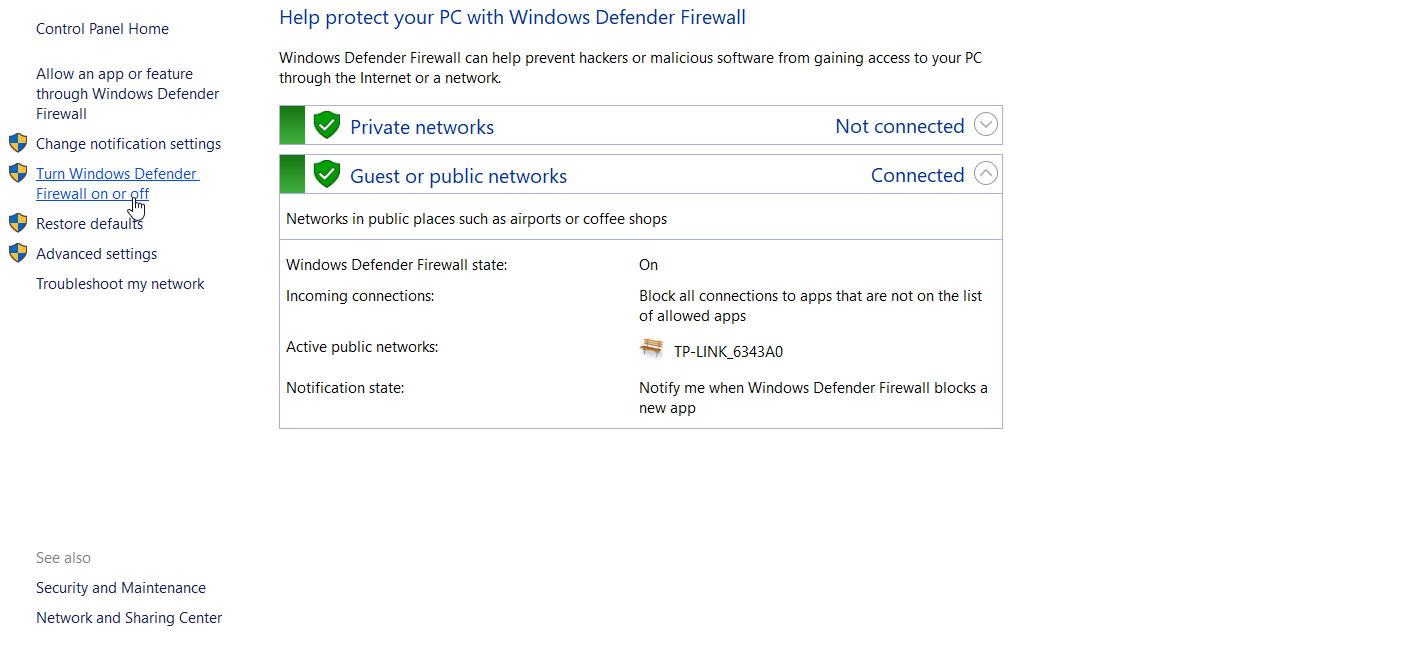Сообщение «Lost connection to Steam» в DOTA 2 и других онлайн-играх может появиться из-за проблем на серверах разработчиков, неполадок с интернетом дома или на стороне провайдера, и нарушения целостности файлов игры на вашем компьютере. В этой инструкции расскажем, как избавиться от этой ошибки и что делать, если она повторяется снова и снова.
Ниже 3 способа решения проблемы.
Важно: если данное предупреждение появилось после обновления игры, либо проблемы наблюдаются не только с игрой, но и с клиентом (вы не можете зайти в свой профиль, в магазин, в сообщество и т.д.), значит всему виной перебои в работе серверов. В этом случае вам ничего не нужно делать, просто подождите. Проблема решится сама собой.
Способ 1. Перезайдите в свой аккаунт
Первый способ – самый простой. Выйдите из аккаунта Steam и повторно войдите в него.
Кликните по иконке программы в системном трее Windows и выберите команду «Выход».
Затем запустите Steam и авторизуйтесь. Попробуйте поиграть в DOTA 2.
Примечание: если предупреждение не пропало, перезагрузите компьютер и запустите клиент и игру заново.
Способ 2. Проверьте файлы на целостность
Перейдите в библиотеку и кликните правой кнопкой мыши по названию DOTA 2. Выберите «Свойства».
Здесь нажмите «Локальные файлы», а потом – «Проверить целостность файлов игры».
Если часть файлов по каким-то причинам повреждена или отсутствует, Steam их скачает заново. После окончания процесса закройте это окно и запустите игру. Если ошибка появилась вновь обновите сам клиент вручную. Как это сделать написано в этой инструкции.
Способ 3. Смените регион загрузки
Зайдите в настройки Steam (см. скриншот ниже).
Выберите раздел «Загрузки» и поменяйте значение в поле «Регион для загрузки».
Примечание: лучше выбирать регион, находящийся ближе всего к вам, но можно попробовать и несколько других.
Что делать, если ошибка появляется постоянно?
Зайдите на сайт speedtest и проверьте скорость своего интернета. Стрелка на спидометре должна двигаться плавно, без резких рывков и падений до окончания теста. Исходящая скорость меньше 1 МБ может быть причиной потери соединения в игре, даже если входящая показывает больше 50 МБ. Значение PING должно быть чем меньше – тем лучше. В идеале – до 100 ms. Если у вас 300 ms и выше – перебои в играх будут по-любому.
Также проверьте, не теряются ли пакеты при обмене данными по сети. Для этого нажмите клавиши Win+R и в появившемся окне введите cmd, затем нажмите Enter.
Появится окно командной строки, в котором вам нужно ввести ping google.com или ping ya.ru (можно использовать любой другой заведомо рабочий адрес сайта). Нажмите Enter.
Если результат тестирования показывает потерю пакетов, значит проблема именно в вашем интернет-соединении.
В первом и во втором случае – звоните в техническую поддержку своего интернет-провайдера. Оператор попробует решить проблему удаленно, если не получится – назначит выезд специалиста на дом.
Почти каждый раз после обновления Dota 2 возникает в меню такая ошибка «соединение с сетью Дота 2 установлено; Вход» — это значит, что в данный момент все сервера вашего региона недоступны. Ошибка сама исчезнет, как только один из серверов будет доступен для вашего региона, исправить это как-то самостоятельно нельзя.
Чтобы исключить вероятность ошибки на своей стороне, вы можете проверить целостность файлов Дота 2 в Steam — для этого нажмите правой клавишей мыши на иконку игры Dota 2 в разделе «Библиотека» и выберите пункт «Свойства», после чего перейдите в раздел «Локальные файлы». Здесь вы увидите заветную кнопку «Проверить целостность файлов игры».
Нажмите её и после проверки у вас точно будет актуальная и целая версия игры и вы будете уверены, что игра не запускается не по вашей вине.
Если проблема не исчезла — остается только ждать, пока Valve не исправит ошибки и сервера Dota 2 не начнут работать в прежнем режиме. Всем терпения!
Заглавное фото: win.gg
Новости по теме
Новости по Dota 2
Тэги
Любой из игроков в Dota 2 временами сталкивается с отсутствием сети. Причины, по которым надпись «Поиск сети Дота 2» долго не исчезает, могут быть разными, мы рассмотрим наиболее распространенные их них и возможные способы устранения проблемы.
«Подключение аккаунта…»
При открытии Steam появляется сообщение «подключение аккаунта…». Оно означает, что игрок пытается войти в сообщество под своим аккаунтом. Возможная проблема, которая при этом может возникать, — вход в аккаунт не происходит, компьютер «подвисает». Чем это может объясняться, и как решить проблему:
- Произошел сбой на Steam-сервере. Подождите минут двадцать или немного больше и попробуйте зайти снова.
- Отсутствует интернет-соединение. Может помочь перезагрузка модема (маршрутизатора).
- Для запуска Steam требуется большой объем памяти, и в том случае, если сообщение «Поиск сети Дота 2» появилось, но все совсем висит, в диспетчере задач нужно закрыть процесс и запустить его снова (Ctrl/Alt/Del – Диспетчер задач – Процессы – steam.exe – Завершить).
«Поиск сети Дота 2» возле ника
Если вы находитесь в меню игры, а справа от вашего ника вы видите сообщение «Поиск сети Дота 2» в течение долгого времени, и она не исчезает:
- Скорее всего, возникли какие-то проблемы на сервере Steam. В таком случае самостоятельно сделать ничего не получится, нужно только подождать.
- Можно попробовать свернуть окно Dota 2 и проверить, есть ли подключение к сети. Если выход в интернет активен, и в браузере страницы без проблем открываются, это наверняка ошибка, описанная в предыдущем пункте.
- Появилось очередное обновление Steam. Просто сверните окно с сообщением (чаще всего оно возникает в новом окне).
«Поиск сети Дота 2» в самой игре
Войдя в меню Dota 2, на экране вы видите сообщение «Поиск сети Dota 2»:
- Скорее всего, проблемы с доступом к интернету. Сверните окно игры, проверьте, активно ли подключение к сети, если неактивно, переподключитесь.
- Появилось очередное обновление Dota 2. Перезапустите игру и проверьте это.
- Перезагрузите систему и войдите в Dota 2 еще раз.
Другие проблемы, из-за которых появляется «Поиск сети Дота 2»
Проблемы стандартного типа, возникающие при попытках провести поиск сети Дота 2:
- Игра «вылетела» в процессе, вы заходите снова, но надпись «переподключиться» не появляется. Это бывает у всех, временные проблемы на серверах или их перезагрузка, может быть просто лаг. Можно спокойно начать новую игру.
- В углу экрана справа вверху в процессе игры возникает сообщение на красном фоне «Потеряно соединение в сервером», и начинается отсчет от двадцати пяти секунд, потом связь разрывается. Скорее всего, проблемы с выходом в интернет: соединение нестабильно, обрыв и тому подобное. Чаще всего подобное возникает у игроков, которые подключены через USB-модем сотового оператора. В такой ситуации следует просто снова подключиться к игре.
Устранив эти причины, с большой вероятностью вы гарантируете себе нормальное подключение к сети и сможете играть спокойно пабы, но если это не помогло, скорее всего, проблема связана с серверами Valve, и вам придется дожидаться ее решения.
Аккаунты с любым рейтингом можно найти у нас на сайте.
by Madalina Dinita
Madalina has been a Windows fan ever since she got her hands on her first Windows XP computer. She is interested in all things technology, especially emerging technologies… read more
Updated on January 18, 2023
- If Dota 2 can’t connect to the game servers, this translates to less time in this awesome game.
- It can also be that Dota 2 can’t connect to the game after accepting a match, so you have to check your connection.
- One way to deal with the fact that Dota 2 cannot connect to the game is to check your firewall.
- Another solution to this dreadful problem is to try using a GPN like the one we recommend below.
XINSTALL BY CLICKING THE DOWNLOAD FILE
This software will repair common computer errors, protect you from file loss, malware, hardware failure and optimize your PC for maximum performance. Fix PC issues and remove viruses now in 3 easy steps:
- Download Restoro PC Repair Tool that comes with Patented Technologies (patent available here).
- Click Start Scan to find Windows issues that could be causing PC problems.
- Click Repair All to fix issues affecting your computer’s security and performance
- Restoro has been downloaded by 0 readers this month.
Can’t connect to the game server in Dota 2? This can be a big problem that can prevent you completely from playing Dota 2.
However, there might be a way to fix this problem, and today we’re going to show you how to do it. The latest Dota 2 update brings a series of unexpected issues that limit the gaming experience for players.
One of the most severe issues prevents players from connecting to matches. Usually, there is no error message accompanying this issue, and players are forced back into the main menu.
Here’s how one player describes this annoying situation:
Since patch 7.00 I’m not able to connect to any MM games or lobby games anymore.
I never had any big troubles or problems with Dota2 (mostly some UI/graphic glitches, but that’s it).[…]
I tried to host lobby games, filled with bots, but I’m always forced back into the main menu.
When I was trying to connect to the Matchmaking servers, I can accept the queue and get into the loading screen.
During Loading screen I’m only getting the message of “Establishing connection” on the right side of the screen, but it wont load into the game.
Is there any chance to fix this on my own?
Fortunately, one resourceful gamer found a solution for this issue where Dota 2 can’t connect after accepting a match, and it still works. We’ll list its troubleshooting steps below.
How can I fix the Dota 2 not connecting to a game?
- How can I fix the Dota 2 not connecting to a game?
- 1. Check your Internet connection
- 2. Use a GPN
- 3. Check your firewall, antivirus, and change the game launch options
1. Check your Internet connection
- Press the Windows Key + S and type in Settings.
- In the Settings app, select Network & Internet.
- Select the Status tab and check your internet connection status.
If you can’t connect to a game server in Dota 2, there’s a chance that you have issues with your Internet connection. Packet losses can lead to disconnects or bad latency.
If your connection isn’t stable, it’s possible that this is causing the issue. To fix the problem, check your connection and make sure that it’s stable enough.
In addition to checking the Internet connection, it’s also advised to check your ping. If your ping is too high, the server might be slow to respond, and that will cause this and many other problems.
2. Use a GPN

Yes, you’ve seen right, it’s not a VPN, it’s a GPN which stands for Gamers Private Network and it’s totally different from the VPN because it only optimizes the game connection data.
It doesn’t change or hide your IP address or even the network settings. And that’s a good thing because you can’t use a VPN in all the games.
Some PC issues are hard to tackle, especially when it comes to corrupted repositories or missing Windows files. If you are having troubles fixing an error, your system may be partially broken.
We recommend installing Restoro, a tool that will scan your machine and identify what the fault is.
Click here to download and start repairing.
In order to properly connect o the Dota 2 servers, we recommend WTFast, a GPN that uses machine learning to select an optimized route to the game servers.
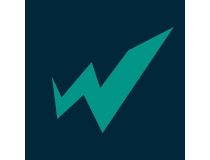
WTFast
This Gamers Private Network can optimize your connection to the game server and improve your experience.
- Error Code e84 on Steam: How to Fix it
- Inspect Element Not Working on Discord? How to Fix it
- Diablo 4: What’s the best class and what should you play?
- Windows 7 Games for Windows 11: How to Download & Play
3. Check your firewall, antivirus, and change the game launch options
- Launch Dota.
- Run the console (enable it in Advanced game options).
- Type net_force_steamdatagram 1 and hit Enter.
- Try to watch any game via your game client to see if you are able to connect.
- If this works, then you should be able to play as well.
First of all, make sure your firewall is not blocking Dota 2. Try temporarily disabling your firewall and connecting to Matchmaking or Lobby.
To disable your firewall, do the following:
- Open Control Panel.
- Go to System and Security.
- Select Windows Defender Firewall.
- Then, click on Turn Windows Firewall on or off.
- Toggle both of the options to Off and click Ok.
- If you wish to add Dota 2 to your firewall’s exception list, press Allow an app or feature through Windows Defender Firewall.
- Then, click on Change list, and find Dota 2.
- Check bot the Private and Public options, then press Ok.
In addition, add Dota 2 to your firewall’s exception list and install the latest Windows, Dota 2, and GPU driver updates on your computer.
Don’t forget to disable any unnecessary background apps and run a full system scan for malware, as well.
You might also want to check your antivirus. Sometimes antivirus can block certain features, and cause problems with online games.
If your antivirus is the problem, perhaps you should consider switching to a different antivirus.
We hope that you succeeded in getting to the Dota 2 server but if you have other issues with the game, we have an excellent article on how to fix frequent Dota 2 issues.
And because you’re obviously into online multiplayer gaming, here’s how you can reduce your ping in such games.
As always, if you’ve come across other solutions, you can help the community by listing the troubleshooting steps in the comment section below.
На чтение 3 мин. Просмотров 16.6k. Опубликовано 03.09.2019
Не можете подключиться к игровому серверу в Dota 2? Это может быть большой проблемой и помешать вам полностью играть в Dota 2. Однако, возможно, есть способ решить эту проблему, и сегодня мы собираемся показать вам, как это сделать.
Последнее обновление Dota 2 приносит ряд неожиданных проблем, которые ограничивают игровой опыт для игроков. Одна из самых серьезных проблем не позволяет игрокам подключаться к матчам. Обычно сообщение об ошибке не сопровождает эту проблему, и игроки возвращаются в главное меню.
Содержание
- Dota 2 не может установить соединение с сервером? Исправьте это с помощью этих решений
- Решение 1. Проверьте брандмауэр, антивирус и измените параметры запуска игры.
- Решение 2. Проверьте подключение к Интернету
Dota 2 не может установить соединение с сервером? Исправьте это с помощью этих решений
- Проверьте брандмауэр, антивирус и измените параметры запуска игры .
- Проверьте подключение к Интернету
Вот как один игрок описывает эту досадную ситуацию:
Начиная с патча 7.00 я больше не могу подключаться ни к каким MM-играм или лобби-играм.
У меня никогда не было больших проблем или проблем с Dota2 (в основном это были некоторые проблемы с интерфейсом/графикой, но это все). […] < Я пытался вести лобби игры, заполненные ботами, но меня всегда возвращали в главное меню.
Когда я пытался подключиться к серверам Matchmaking, я мог принять очередь и попасть в Экран загрузки.
Во время экрана загрузки я получаю только сообщение «Установление соединения» в правой части экрана, но оно не загружается в игру.
Есть ли шанс исправить это на экране? мой собственный?
К счастью, один изобретательный геймер нашел решение этой проблемы. Мы перечислим его шаги по устранению неполадок ниже.
Решение 1. Проверьте брандмауэр, антивирус и измените параметры запуска игры.

Прежде всего, убедитесь, что ваш брандмауэр не блокирует Dota 2. Попробуйте временно отключить ваш брандмауэр и подключиться к Matchmaking или Lobby. Кроме того, добавьте Dota 2 в список исключений брандмауэра и установите на компьютер последние обновления для Windows, Dota 2 и GPU. Не забудьте отключить все ненужные фоновые приложения и запустить полную проверку системы на наличие вредоносных программ.
- Запустите Dota.
- Запустите консоль (включите ее в разделе «Дополнительные параметры игры»).
- Введите net_force_steamdatagram 1 и нажмите Enter .
- Попробуйте посмотреть любую игру через игровой клиент, чтобы узнать, сможете ли вы подключиться.
- Если это сработает, то и вы сможете играть.
Вы также можете проверить свой антивирус. Иногда антивирус может блокировать определенные функции и вызывать проблемы с онлайн-играми. Если проблема связана с вашим антивирусом, возможно, вам следует подумать о переходе на другой антивирус. На рынке есть много отличных антивирусных инструментов, но если вы ищете надежный антивирус, который не будет мешать вашим игровым сессиям, вам обязательно стоит попробовать Bitdefender .
Решение 2. Проверьте подключение к Интернету

Если вы не можете подключиться к игровому серверу в Dota 2, есть вероятность, что у вас проблемы с интернет-соединением. Если ваше соединение нестабильно, возможно, это является причиной проблемы. Чтобы устранить проблему, проверьте подключение и убедитесь, что оно достаточно стабильно.
Помимо проверки интернет-соединения, рекомендуется также проверить ваш пинг. Если ваш пинг слишком высок, сервер может медленно реагировать, что вызовет эту и многие другие проблемы.
Как всегда, если вы сталкивались с другими решениями, вы можете помочь сообществу, перечислив действия по устранению неполадок в разделе комментариев ниже.
Примечание редактора . Это сообщение было первоначально опубликовано в январе 2017 года и с тех пор было обновлено и обновлено для обеспечения свежести, точности и полноты.

![Как исправить ошибку [Lost connection to Steam] в Dota 2 Как исправить ошибку [Lost connection to Steam] в Dota 2](https://steam-ru.ru/img/screenshots/14/1.jpg)